- Autor Jason Gerald [email protected].
- Public 2024-01-15 08:21.
- Ostatnio zmodyfikowany 2025-01-23 12:43.
Ta wikiHow uczy różnych sposobów pobierania gier z Internetu na komputer, telefon lub tablet. Jeśli używasz systemu Windows lub macOS, możesz korzystać z bezpłatnych aplikacji, takich jak Steam, do pobierania gier z różnych gatunków. Gry EA Games można również pobrać za pośrednictwem Origin. Jeśli używasz Androida, iPhone'a lub iPada, skorzystaj ze Sklepu Play lub App Store, aby pobrać tysiące gier, zarówno bezpłatnych, jak i płatnych.
Krok
Metoda 1 z 4: Używanie Steam na PC lub Mac
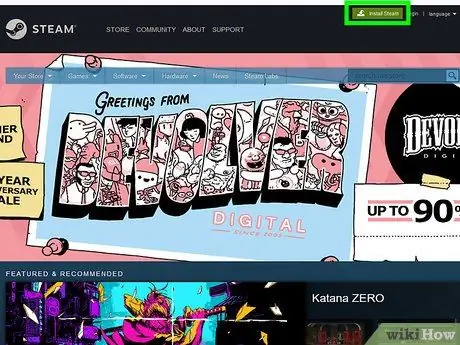
Krok 1. Pobierz i zainstaluj Steam
Wykonaj poniższe czynności, aby pobrać i zainstalować Steam.
- Wejdź na https://store.steampowered.com za pomocą przeglądarki internetowej.
- Kliknij Zainstaluj Steam. To zielony przycisk w prawym górnym rogu strony internetowej.
- Kliknij Zainstaluj Steam. To niebieski przycisk na środku strony. Spowoduje to pobranie pliku instalacyjnego Steam.
- Kliknij dwukrotnie plik instalacyjny Steam w przeglądarce internetowej lub w folderze „Pobrane”.
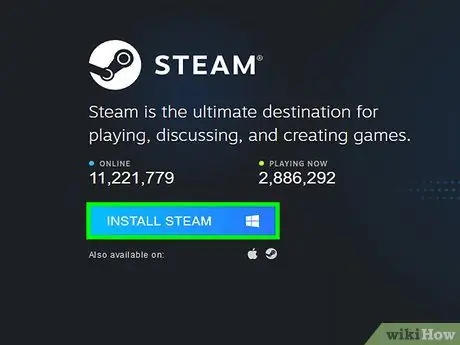
Krok 2. Postępuj zgodnie z instrukcjami wyświetlanymi na ekranie, aby pobrać Steam
Program instalacyjny poprowadzi Cię przez kolejne kroki instalacji Steam. Poczekaj kilka minut, aż Steam wykona aktualizację (aktualizację) po zakończeniu instalacji.
- Kliknij tak gdy pojawi się komunikat „Czy chcesz zezwolić instalatorowi na wprowadzenie zmian w systemie”.
- Kliknij Następny.
- Wybierz język i kliknij Następny.
- Kliknij zainstalować.
- Kik Skończyć.
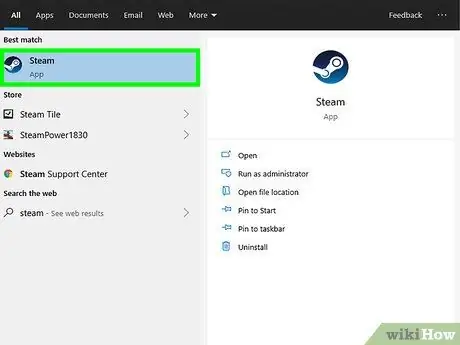
Krok 3. Otwórz Steam
Steam ma niebieską ikonę, która przypomina obracający się tłok. Kliknij ikonę w menu Start systemu Windows lub folder Aplikacje na komputerze Mac, aby otworzyć ten program. Steam uruchomi się automatycznie po zakończeniu instalacji.
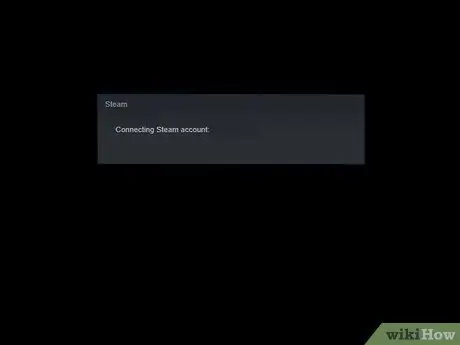
Krok 4. Kliknij Utwórz konto lub Zaloguj się do istniejącego konta.
Jeśli nie masz konta Steam, kliknij Utwórz konto (załóż konto) i wypełnij formularz, aby je założyć. Jeśli masz już konto, kliknij Zaloguj się do istniejącego konta (zaloguj się do istniejącego konta) i wprowadź nazwę użytkownika lub adres e-mail oraz hasło, aby się zalogować.
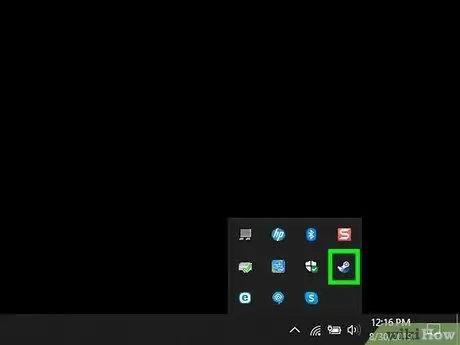
Krok 5. Kliknij dwukrotnie ikonę Steam na pasku zadań lub w doku
Spowoduje to otwarcie Sklepu w kliencie Steam.

Krok 6. Kliknij Sklep
To pierwsza etykieta na górze klienta Steam. Spowoduje to otwarcie Sklepu Steam.
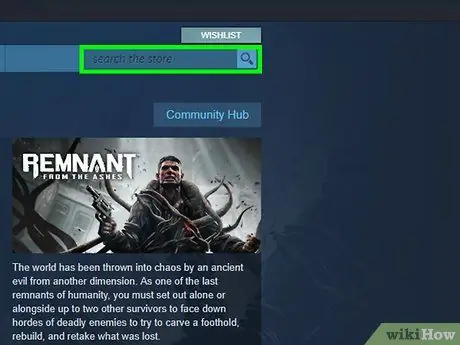
Krok 7. Wyszukaj grę
Skorzystaj z rozwijanego menu poniżej Gry (gra) do przeglądania gier według typu, gatunku lub platformy.
Jeśli znasz nazwę gry, którą chcesz pobrać, możesz wpisać ją w pasku wyszukiwania w prawym górnym rogu klienta Steam
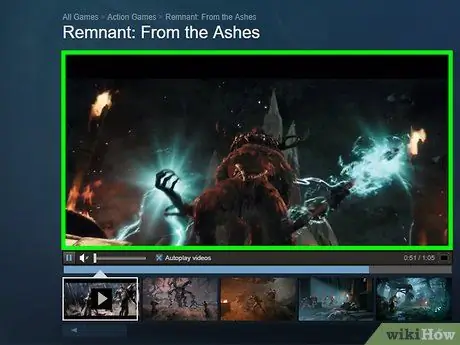
Krok 8. Kliknij tytuł gry
Po znalezieniu żądanej gry w Sklepie Steam kliknij tytuł gry, aby wyświetlić stronę informacyjną.
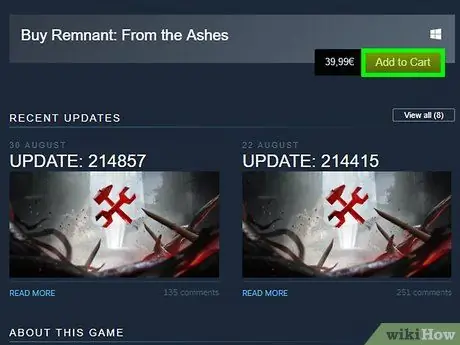
Krok 9. Przewiń w dół i kliknij Graj w grę lub Dodaj do koszyka.
Steam ma wiele darmowych gier. Aby w nią zagrać, kliknij zielony przycisk z napisem „Graj w grę” na stronie informacji o grze, aby pobrać grę.
Jeśli gra ma określoną cenę, musisz ją kupić, zanim będzie można w nią zagrać. Gdy to zrobisz, gra pojawi się w Twojej bibliotece gier
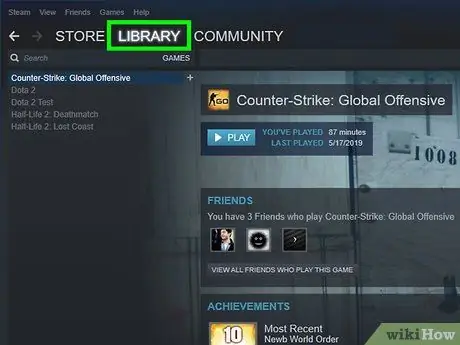
Krok 10. Kliknij Biblioteka
Znajduje się w drugiej etykiecie u góry klienta Steam. Ta strona wyświetla listę wszystkich zakupionych gier.
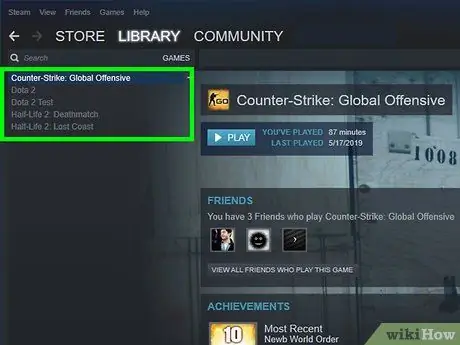
Krok 11. Kliknij grę, którą chcesz pobrać
Pojawi się strona z informacjami o grze.
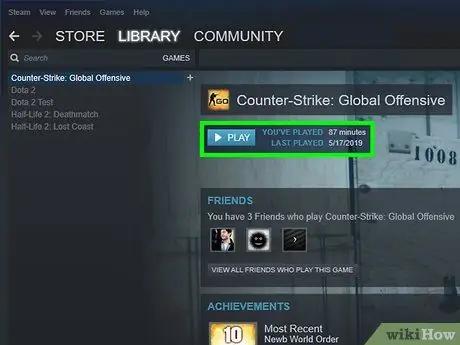
Krok 12. Kliknij Zainstaluj i postępuj zgodnie z instrukcjami
Kliknij niebieski przycisk z napisem zainstalować (zainstaluj), aby rozpocząć proces instalacji. Postępuj zgodnie ze wszystkimi instrukcjami wyświetlanymi na ekranie po zainstalowaniu gry. Musisz wyrazić zgodę na warunki gry.
Metoda 2 z 4: Używanie Origin na PC lub Mac
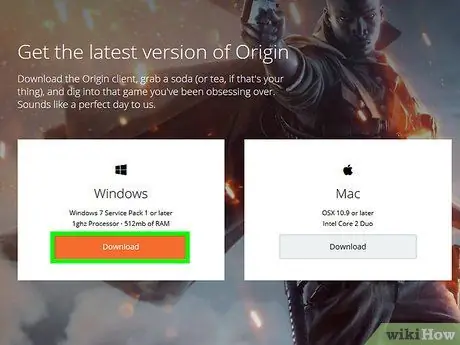
Krok 1. Pobierz i zainstaluj klienta Origin
Wykonaj poniższe czynności, aby pobrać i zainstalować aplikację Origin na komputerze PC lub Mac.
- Przejdź do https://www.origin.com w przeglądarce internetowej. To jest strona Origin, sklepu internetowego z grami Electronic Arts (EA).
- Kliknij Pobierz na pasku menu po lewej stronie.
- Kliknij Pobierz w „Windows” lub „Mac”.
- Kliknij dwukrotnie plik instalacyjny w przeglądarce internetowej lub w folderze „Aplikacje”.
- Jeśli pojawią się słowa „czy chcesz zezwolić instalatorowi na wprowadzenie zmian w twoim systemie”, kliknij tak.
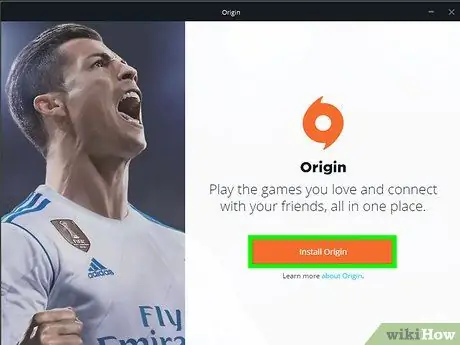
Krok 2. Postępuj zgodnie z instrukcjami, aby zainstalować aplikację Origin
Wykonaj poniższe czynności, aby zainstalować aplikację Origin.
- Kliknij Zainstaluj Origin.
- Kliknij pole wyboru, aby wskazać, że przeczytałeś i zaakceptowałeś Regulamin gry.
- Kliknij Kontynuuj.
- Kliknij Tak, jeśli pojawią się słowa „czy pozwalasz Origin na wprowadzanie zmian w Twoim systemie”.
- Jeśli po zainstalowaniu Origin zostanie wyświetlony monit o ponowne uruchomienie systemu, zapisz wszystko, co zrobiłeś i kliknij tak aby ponownie uruchomić system.
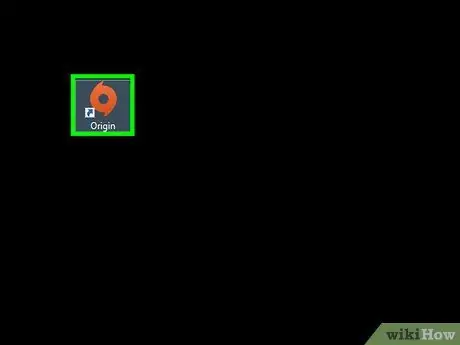
Krok 3. Otwórz klienta Origin
Ta ikona to pomarańczowe kółko z kropkami nad i pod nim. Kliknij ikonę w menu Start systemu Windows lub folder Aplikacje na komputerze Mac, aby uruchomić klienta Origin.
Origin otworzy się automatycznie po zainstalowaniu
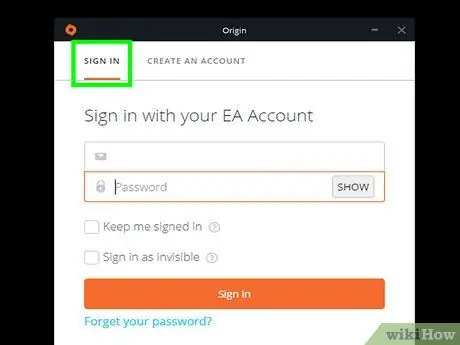
Krok 4. Kliknij Zaloguj się lub Utwórz konto.
Jeśli masz już konto Origin lub EA, kliknij Zaloguj się u góry ekranu logowania. Jeśli nie masz konta Origin, kliknij Utwórz konto.
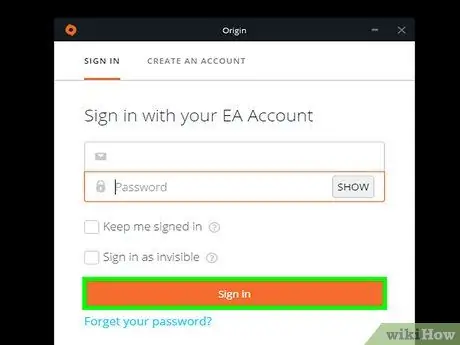
Krok 5. Zaloguj się lub utwórz konto
Jeśli masz już konto Origin lub EA, kliknij Zaloguj, wprowadź swoją nazwę użytkownika lub adres e-mail i hasło, a następnie kliknij Zaloguj. Jeśli nie masz jeszcze tego konta, kliknij Utwórz konto i wypełnij formularz, aby założyć konto. Zostaniesz poproszony o podanie daty urodzenia, adresu e-mail, imienia i nazwiska oraz kraju zamieszkania. Będziesz także musiał utworzyć nazwę użytkownika i hasło, które będą używane do logowania.
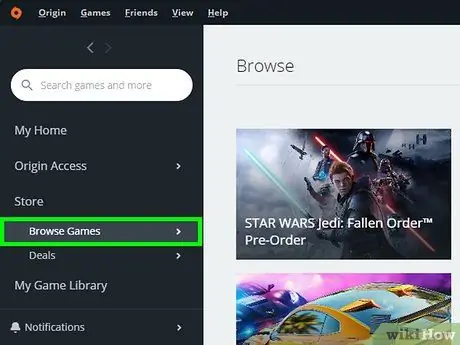
Krok 6. Kliknij Przeglądaj gry
Ten przycisk znajduje się na pasku menu po lewej stronie. Ta strona wyświetli listę gier. Możesz użyć kolumny po prawej stronie, aby przeglądać gry według popularności, alfabetycznie lub gatunku.
Jeśli znasz nazwę gry, którą chcesz pobrać, wpisz ją w pasku wyszukiwania u góry paska po lewej stronie
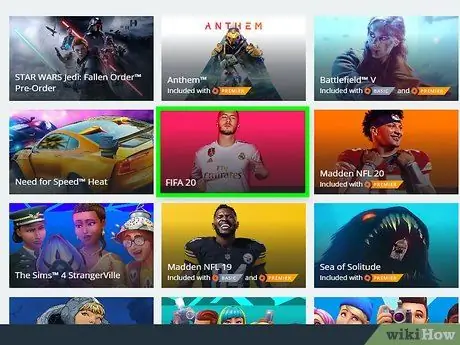
Krok 7. Kliknij grę
Po znalezieniu gry, którą chcesz pobrać, kliknij ją, aby wyświetlić stronę z informacjami o grze.
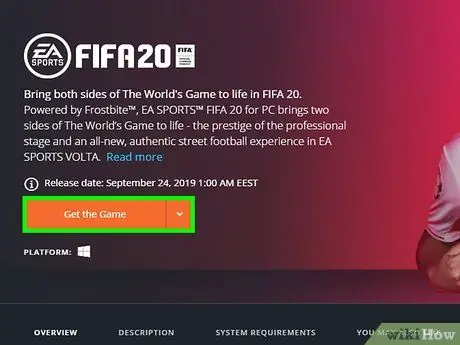
Krok 8. Kliknij Pobierz grę
Ten krok wyświetla opcje zakupu gry.
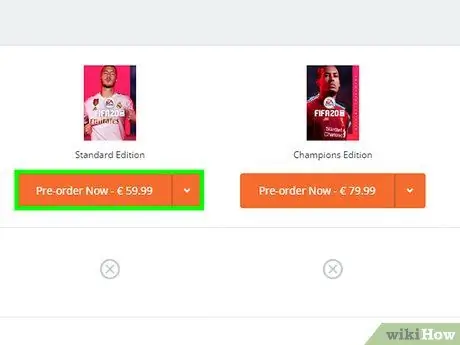
Krok 9. Przewiń w dół i kliknij Kup teraz
Na dole strony znajduje się opcja kupna. Ten przycisk wyświetla również cenę powiązanej gry.
W przeciwnym razie możesz kliknąć Dołącz do Basic już dziś (dołącz do członków Basic już dziś) lub Dołącz do Premier już dziś (dołącz do członkostwa Premier już dziś), aby uzyskać zniżki i darmowe gry.
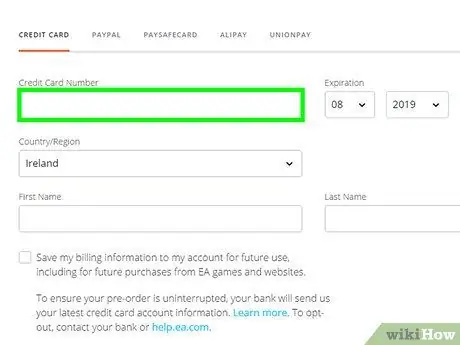
Krok 10. Kliknij Kup teraz pod edycją gry, którą chcesz kupić
Możesz kupić grę główną lub tę dołączoną do rozszerzenia i jego zawartości do pobrania (DLC). Kliknij pomarańczowy przycisk pod edycją, którą chcesz kupić.
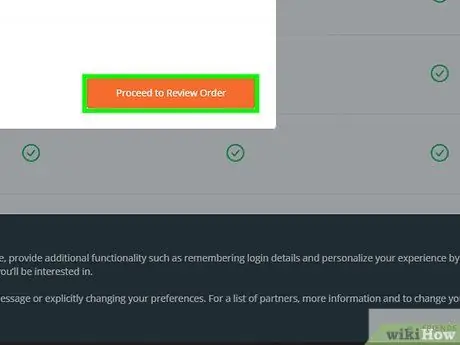
Krok 11. Kliknij metodę płatności
Forma płatności jest wymieniona na etykiecie u góry okna Informacje o płatności. Możesz zapłacić kartą kredytową, PayPal, EA Wallet lub Alipay.
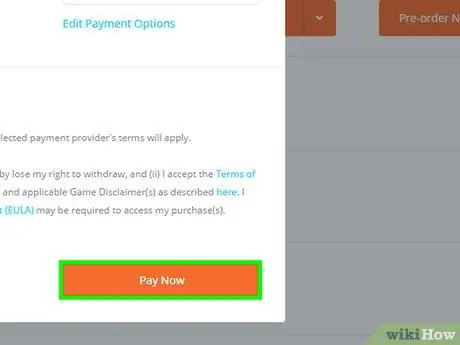
Krok 12. Wypełnij informacje o zakupie i kliknij Przejdź do przeglądu zamówienia
Po wybraniu metody płatności wypełnij formularz wszystkimi istotnymi informacjami o płatności i kliknij pomarańczowy przycisk z napisem Przejdź do przeglądu zamówienia (kontynuuj przeglądanie rezerwacji).
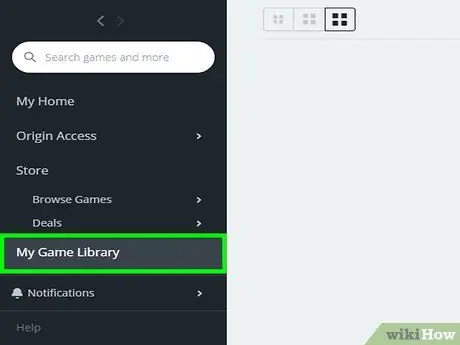
Krok 13. Kliknij Prześlij
Znajduje się na dole strony Zlecenie recenzji. Oto strona, na której można zamówić i kupić grę.
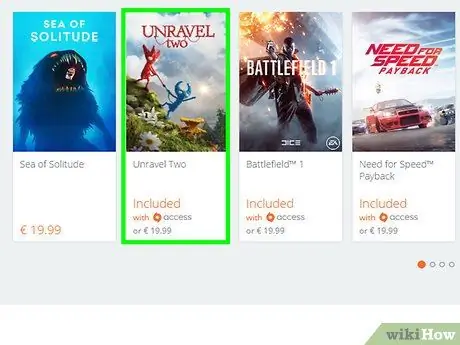
Krok 14. Kliknij Moja biblioteka gier
Znajduje się po lewej stronie Klienta Origin. Ta strona wyświetla listę wszystkich zakupionych gier.
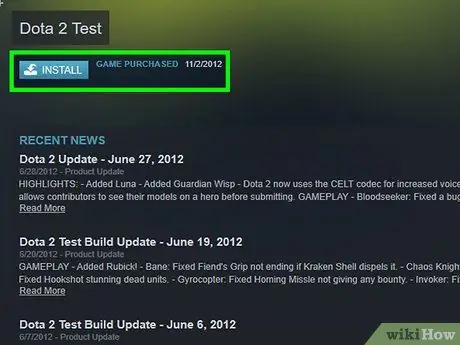
Krok 15. Kliknij grę, którą chcesz pobrać
Ten krok wyświetla stronę tytułową gry.
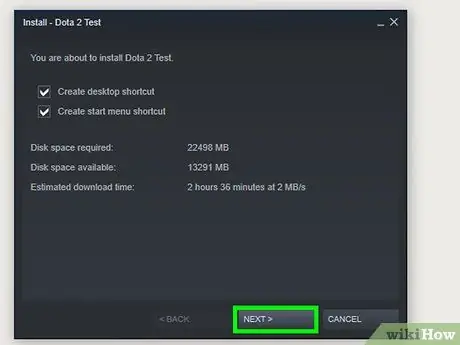
Krok 16. Kliknij Pobierz
Oto pomarańczowy przycisk na stronie tytułowej gry.
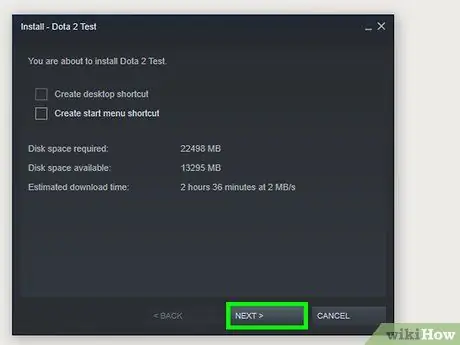
Krok 17. Wybierz język i kliknij Dalej
Użyj menu rozwijanego, aby wybrać język, a następnie kliknij Następny.
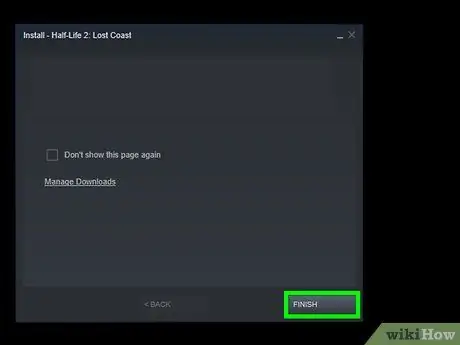
Krok 18. Wybierz lokalizację gry i kliknij Dalej
Jeśli chcesz zmienić lokalizację instalacji, kliknij Zmień lokalizację (zmień lokalizację) i wybierz lokalizację. Kliknij Następny kontynuować.
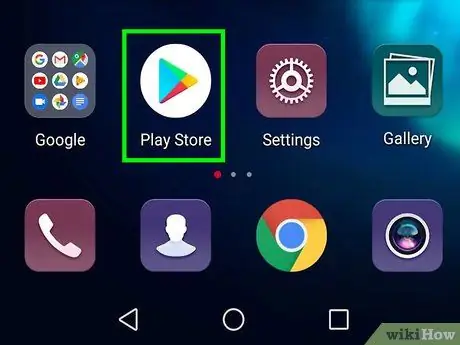
Krok 19. Zaznacz pole wyboru i kliknij Dalej
Oznacza to, że przeczytałeś wszystkie warunki instalacji gry. Po zakończeniu pobierania gry możesz ją uruchomić, klikając ikonę gry na pulpicie, w menu Start systemu Windows lub w folderze Aplikacje na komputerze Mac.
Metoda 3 z 4: Korzystanie ze Sklepu Google Play na Androidzie
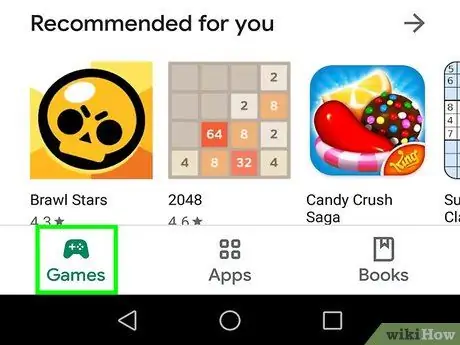
Krok 1. Otwórz Sklep Google Play
Ten przycisk ma kolorową ikonę trójkąta „Odtwórz”. Sklep Google Play znajdziesz na ekranie głównym lub w szufladzie aplikacji.
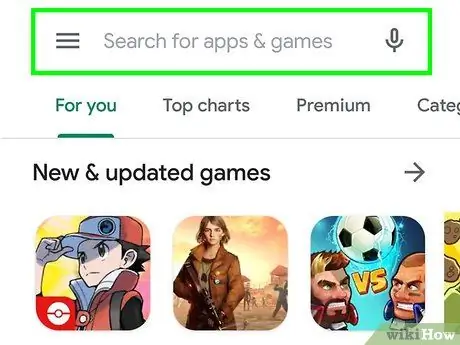
Krok 2. Wybierz Gry
To pierwsza etykieta na górze Sklepu Google Play.
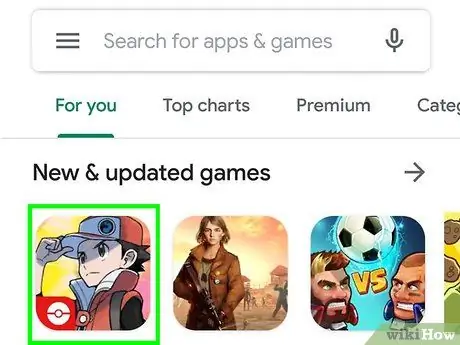
Krok 3. Przeglądaj grę
Użyj białej etykiety paska u góry ekranu, aby przeglądać grę. Aby zobaczyć listę polecanych gier, dotknij dla Was (dla Was), Lista przebojów (popularna gra) lub Wybór redaktorów (Wybór redaktorów). Aby wyświetlić listę gier rodzinnych, dotknij Rodzina. Aby przeglądać gry według gatunku, dotknij Kategorie (Kategoria).
Jeśli znasz nazwę gry, którą chcesz pobrać, dotknij paska wyszukiwania u góry Sklepu Google Play i wpisz nazwę gry. Następnie dotknij tytułu gry
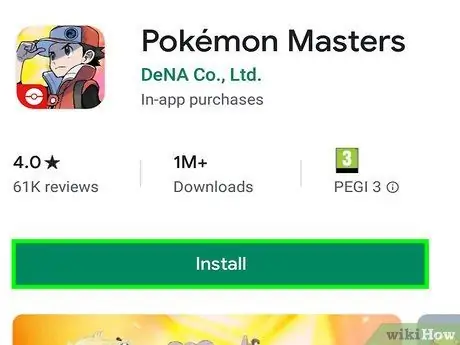
Krok 4. Stuknij w tytuł gry
Otworzy się strona z informacjami o grze wraz z opcjami instalacji.
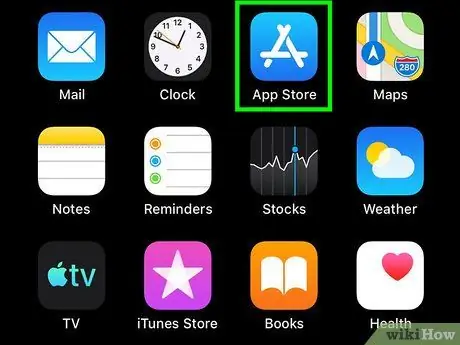
Krok 5. Wybierz Zainstaluj
Jest to zielony przycisk pod tytułem gry na stronie informacji o grze. Dotknij przycisku, aby zainstalować grę. Po zainstalowaniu możesz dotknąć gry w menu Aplikacje lub na ekranie głównym, aby uruchomić grę.
Jeśli przycisk zawiera cenę, oznacza to, że musisz kupić grę, aby móc ją pobrać. Aby pobrać grę, musisz najpierw określić metodę płatności, a następnie dotknij metki z ceną i dotknij Kup jednym dotknięciem u dołu ekranu.
Metoda 4 z 4: Korzystanie z Apple Store na iPhonie i iPadzie
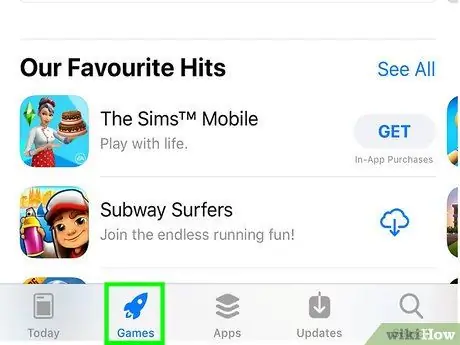
Krok 1. Otwórz App Store
Ta aplikacja ma niebieską ikonę z literą „A” pośrodku. Stuknij ikonę na ekranie głównym, aby otworzyć App Store na iPhonie i iPadzie.
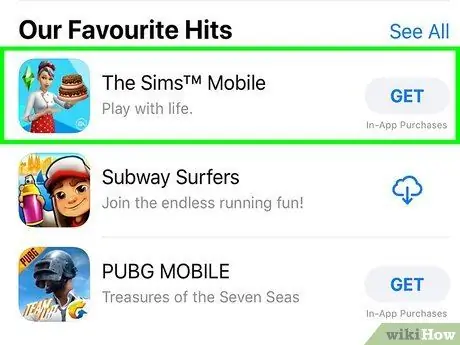
Krok 2. Wybierz Gry
To jest druga etykieta na dole App Store. Ta strona wyświetla listę gier, które można przeglądać.
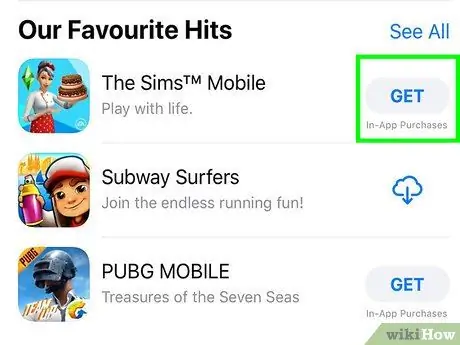
Krok 3. Wyszukaj grę
Znajdź gry, które chcesz pobrać, na stronie Gry. Na stronie Gry znajduje się wiele różnych gier. Aby zobaczyć pełną listę gier w danej kategorii, dotknij Widzieć wszystko (zobacz wszystkie) w prawym górnym rogu sekcji kategorii. Aby zobaczyć więcej kategorii, przewiń w dół strony.
- Gra, która mówi DOSTWAĆ (get) można pobrać za darmo. Gry z ceną muszą zostać zakupione.
- Jeśli znasz nazwę gry, którą chcesz pobrać, kliknij etykietę z napisem Szukaj (wyszukaj) na dole App Store i wpisz nazwę gry w pasku wyszukiwania.
Krok 4. Stuknij w GET obok gry
W ten sposób gra zostanie zainstalowana na Twoim iPhonie lub iPadzie. Po dotknięciu ikony gry na ekranie głównym, aby uruchomić grę.






